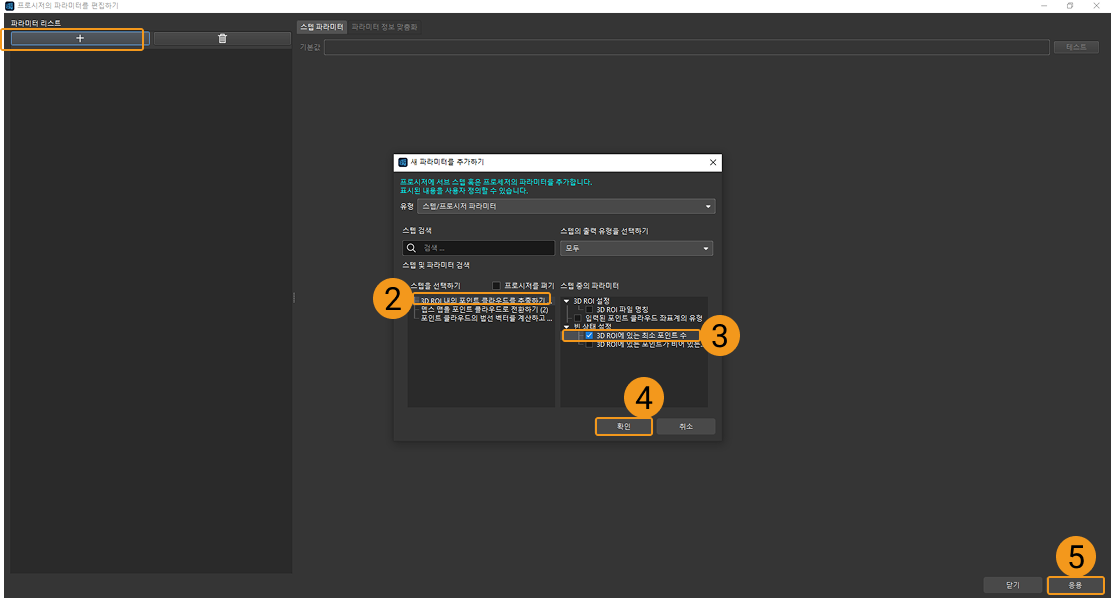프로시저
사용 가이드
프로시저 만들기
다음은 간단한 '포인트 클라우드 사전 처리' 기능을 구현하는 예를 들어, 프로시저를 만드는 방법을 설명합니다.
-
프로시저를 추가합니다.
스텝 라이브러리에서 "프로시저"를 드래그하여 프로젝트 편집 영역에 놓습니다.
-
프로시저에 스텝을 추가합니다.
"프로시저"를 더블 클릭하고 프로시저 내부로 이동힙니다. 스텝을 프로시저에 드래그하여 데이터 스트림을 연결합니다.
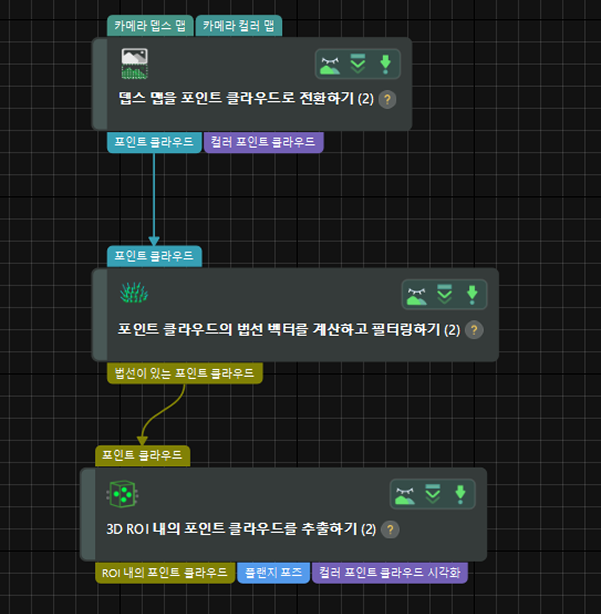
-
프로시저에 입력/출력 포트를 설정합니다.
스텝의 입력 및 출력 포트를 더블 클릭하면 해당 스텝의 입력 및 출력을 프로시저의 입력 및 출력으로 설정할 수 있습니다. 입력 및 출력 포트의 순서는 스텝 포트를 더블 클릭하는 순서에 따라 결정됩니다.
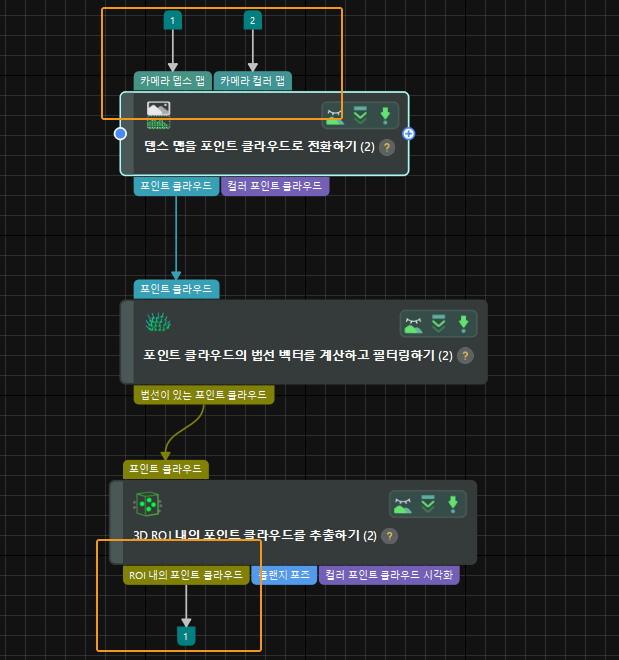
-
프로시저의 포트를 확인합니다.
프로시저 내부에서 마우스 오른쪽 버튼을 클릭한 후, 위로 이동하기를 선택하여 프로시저를 종료하면, 프로시저에 새로 추가된 입력 및 출력 포트를 확인할 수 있습니다.
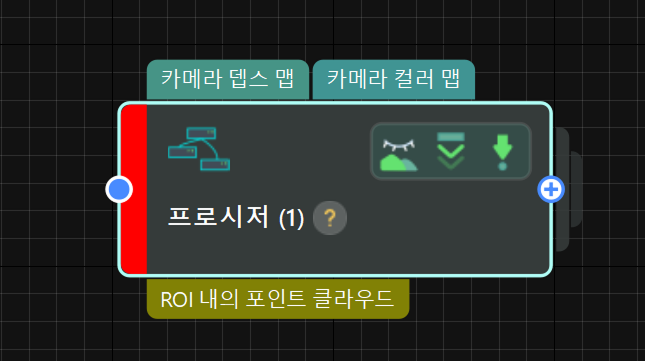
-
프로시저를 응용합니다.
프로시저 제작이 완료되면, 해당 프로시저를 프로젝트 내 다른 스텝과 연결하여 "포인트 클라우드 사전 처리" 기능을 구현할 수 있습니다.